Könnyű és gyors Android Root útmutató

Miután rootoltad az Android telefonod, teljes rendszerhozzáférésed lesz, és számos olyan alkalmazást futtathatsz, amelyek root hozzáférést igényelnek.
Az okostelefonok feltörése károsíthatja hírnevét, és hatással lehet hitelkártyáira, bankkártyáira és digitális pénztárcáira. Ha hackertámadásra gyanakszik, és arra keresi a választ, hogy „hogyan távolíthatok el egy hackert a telefonomról”, a keresés itt ér véget.
Mivel szinte mindenre online használja okostelefonját, nem tudja, mennyire értékes az eszköz egy hacker számára. Váltságdíj helyzetbe hozhatják, és szívességet vagy pénzt kicsikarhatnak tőled, ha nem veszel komolyan semmilyen mobiltelefon-feltörést.
Olvasson tovább, és fedezze fel a hackerek ingyenes eltávolításának egyszerű módjait a telefonjáról.
Mi az a telefonhackelés?
A telefon feltörése általában azt jelenti, hogy egy hacker vagy hackerek egy csoportja távolról vezérli a telefont rosszindulatú programon, kémprogramon vagy vírusprogramon keresztül.
Könnyedén hozzáférhetnek fényképeihez, videóihoz, dokumentumaihoz, szövegeihez, WhatsApp-üzeneteihez, mentett jelszavaihoz stb.
A hackelés csendben történik. Általában nem tud róla, amíg nem lát egy hatalmas, jóváhagyatlan tranzakciót hitelkártyáján, bankkártyáján, Google Play-, App Store- vagy Amazon-fiókjában.
Hogyan távolíthatok el egy hackert a telefonomról: Azonnali műveletek
Ha bármilyen okostelefon-feltörést gyanít, ne várjon sokáig, mielőtt intézkedne. Így kell reagálnia:
Hacker eltávolítása a telefonomról: Fájlok mentése
Miután megtette a fenti lépéseket, ideje elmenteni annyi adatot, amennyit csak tud. Biztonsági másolatot kell készítenie a fájlokról az okostelefonról a számítógépre.
Android biztonsági mentés
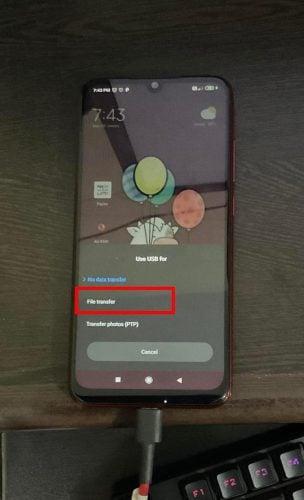
Válassza a Fájlátvitel lehetőséget
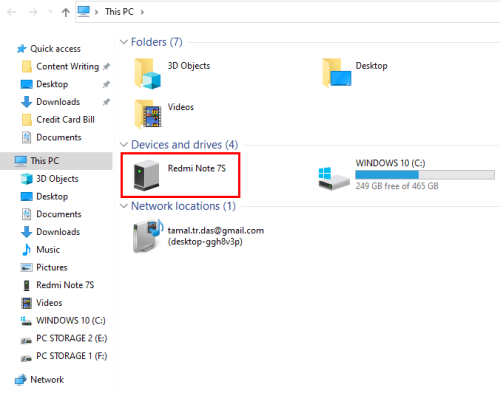
A mobiltelefon-meghajtó Windows PC-n
iOS/iPadOS biztonsági mentése
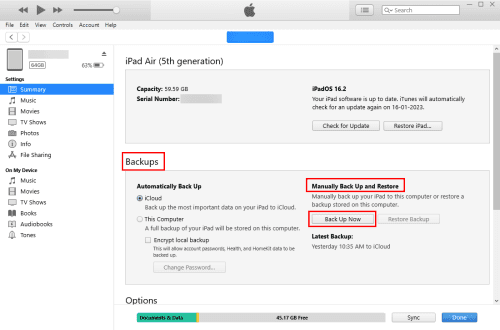
Hogyan távolíthat el egy hackert a telefonomról az iPhone vagy iPad adatok biztonsági másolatáról
Hogyan távolíthatok el egy hackert az Android telefonomról
Meg lehet szabadulni egy hackertől a telefonodon?
Először is távolítsa el az összes ismeretlen és nemrég telepített alkalmazást. Itt van, hogyan:
Most, hogy eltávolította a gyanús alkalmazást, törölnie kell az összes webböngészési előzményt, az alkalmazás gyorsítótárát, az alkalmazásadatokat stb. Ez segíthet elkerülni az eszköz gyári adatainak visszaállítását. Próbálja ki az alábbi lépéseket eszközén:
Eltávolíthatok egy hackert a telefonom alaphelyzetbe állításával?
A fenti lépések segítségével átveheti az irányítást Android okostelefonja vagy táblagépe felett. Azonban a nagyobb biztonság érdekében, vagy ha a fenti módszerek nem működnek, hajtsa végre a gyári adatok visszaállítását az alábbi utasításokat követve:
A fenti módszerek kipróbálása után kapcsolja be a Wi-Fi-t vagy a mobiladat-kapcsolatot, és új jelszavakkal jelentkezzen be az alkalmazásokba és fiókokba.
Hogyan távolíthatok el egy hackert az iPhone/iPad-emről
Az Android-eszközökhöz hasonlóan el kell távolítania az ismeretlen és legújabb alkalmazásokat iPhone vagy iPad készülékéről. A következő lépések segíthetnek:
Ezután az alábbi lépések végrehajtásával törölheti a böngésző böngészési előzményeit, gyorsítótárát és a cookie-kat:
Ezenkívül távolítson el minden ismeretlen rendszerkonfigurációt a következőképpen:
Ha a lehető legnagyobb esélyt keresi a hackerek eltávolítására iPhone-járól vagy iPadjéről, érdemes lehet teljes mértékben törölnie az eszközt. A következőképpen teheti meg:
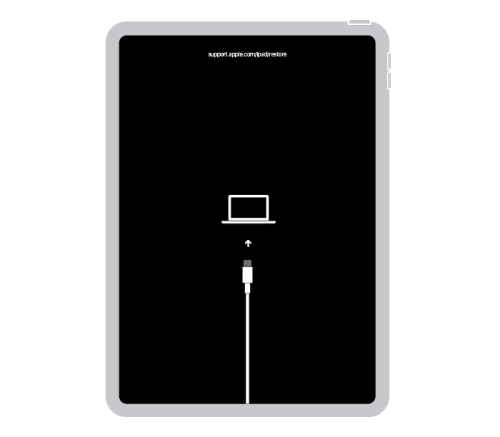
Az iPad helyreállítási módja (Fotó: az Apple jóvoltából)
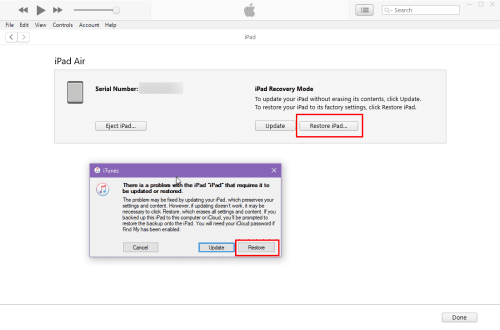
iPad helyreállítási mód
A gyári adatok visszaállítása után kapcsolja be az iPhone vagy iPad készüléket, és állítsa be a képernyőn megjelenő útmutatást követve.
Hogyan távolíthatok el egy hackert a telefonkódomból
Ha hívásátirányítási feltörés áldozata lett, kövesse az alábbi egyszerű lépéseket, hogy letiltson minden hívásátirányítást a telefonszámairól:
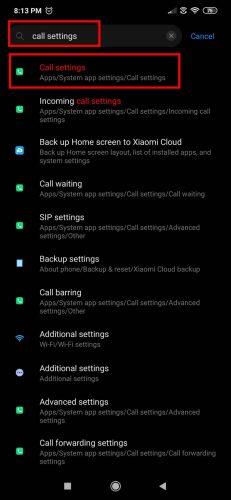
A hívásbeállítások menü elérése
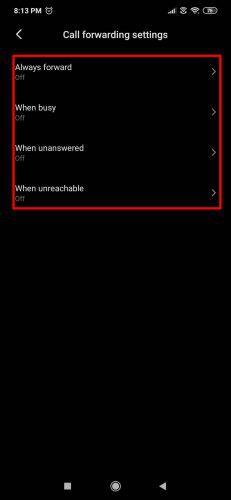
Az összes hívásátirányítási opció kikapcsolása
Ezek a lépések internet nélkül is működnek, így nincs szükség Wi-Fi- vagy mobiladat-kapcsolatra. Alternatív megoldásként a ##211# tárcsázásával kikapcsolhatja az összes aktív hívásátirányítási parancsot.
Hogyan távolíthatok el egy hackert a telefonszámomról
Gyakoriak a mobiltelefonszámok feltörése vagy a híváslehallgatás is. Ha ezek közül bármelyiket gyanítja, jelentse ezt a mobilhálózat-szolgáltató ügyfélszolgálati csapatának.
Az ötlet az, hogy letiltja a fizikai SIM-kártyát vagy az eSIM-kártyát, valamint annak bármely digitális vagy fizikai klónját a mobilhálózatról. Ezután a szolgáltató új SIM-kártyát ad ki, amelyet behelyezhet az imént megtisztított Android vagy iPhone készülékbe.
Hogyan távolíthatok el egy hackert a telefonomról: Utolsó szavak
Tehát most már tudja, hogyan távolíthat el egy hackert Android telefonjáról vagy iPhone-járól. Hackelés esetén kövesse a fent említett módszereket.
Ha ismer további trükköket a hackerek iPhone-ról vagy Androidról való eltávolítására, ossza meg velünk, hagyjon megjegyzést alább.
Következő lépésként ismerkedjen meg az Android biztonsági beállításaival , valamint a legújabb biztonsági védelemmel az iPhone-t használó szülők számára .
Miután rootoltad az Android telefonod, teljes rendszerhozzáférésed lesz, és számos olyan alkalmazást futtathatsz, amelyek root hozzáférést igényelnek.
Az Android telefonodon található gombok nem csak a hangerő szabályozására vagy a képernyő felébresztésére szolgálnak. Néhány egyszerű módosítással gyorsbillentyűkké válhatnak egy gyors fotó készítéséhez, zeneszámok átugrásához, alkalmazások elindításához vagy akár a vészhelyzeti funkciók aktiválásához.
Ha a munkahelyeden hagytad a laptopodat, és sürgős jelentést kell küldened a főnöködnek, mit tehetsz? Használd az okostelefonodat. Még kifinomultabb megoldás, ha telefonodat számítógéppé alakítod, hogy könnyebben végezhess több feladatot egyszerre.
Az Android 16 zárképernyő-widgetekkel rendelkezik, amelyekkel tetszés szerint módosíthatja a zárképernyőt, így a zárképernyő sokkal hasznosabb.
Az Android kép a képben módjával lekicsinyítheted a videót, és kép a képben módban nézheted meg, így egy másik felületen nézheted meg, így más dolgokat is csinálhatsz.
A videók szerkesztése Androidon egyszerűvé válik a cikkben felsorolt legjobb videószerkesztő alkalmazásoknak és szoftvereknek köszönhetően. Gondoskodj róla, hogy gyönyörű, varázslatos és elegáns fotóid legyenek, amelyeket megoszthatsz barátaiddal a Facebookon vagy az Instagramon.
Az Android Debug Bridge (ADB) egy hatékony és sokoldalú eszköz, amely számos dolgot lehetővé tesz, például naplók keresését, alkalmazások telepítését és eltávolítását, fájlok átvitelét, egyéni ROM-ok rootolását és flashelését, valamint eszközmentések létrehozását.
Automatikusan kattintó alkalmazásokkal. Nem kell sokat tenned játékok, alkalmazások vagy az eszközön elérhető feladatok használata közben.
Bár nincs varázsmegoldás, a készülék töltésének, használatának és tárolásának apró változtatásai nagyban befolyásolhatják az akkumulátor élettartamának lassítását.
A telefon, amit sokan most szeretnek, a OnePlus 13, mert a kiváló hardver mellett egy évtizedek óta létező funkcióval is rendelkezik: az infravörös érzékelővel (IR Blaster).







